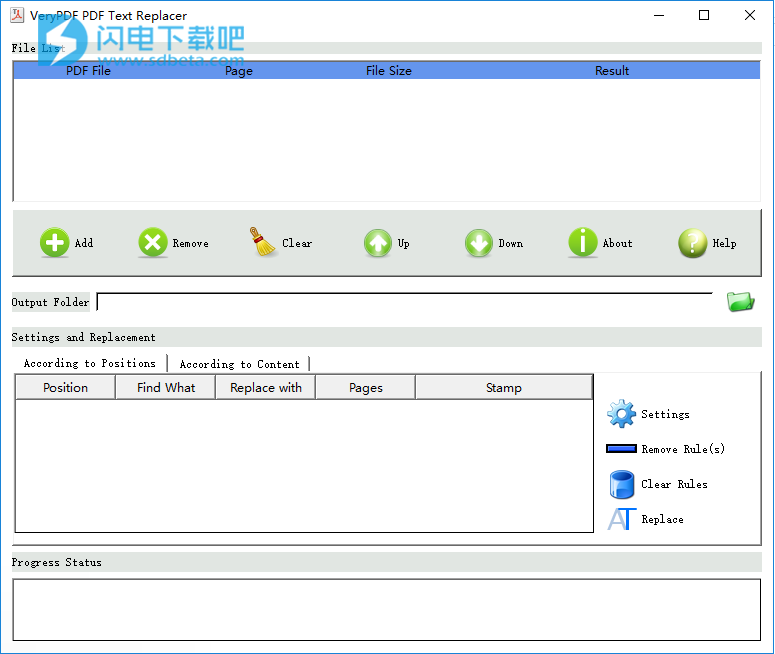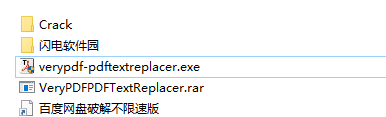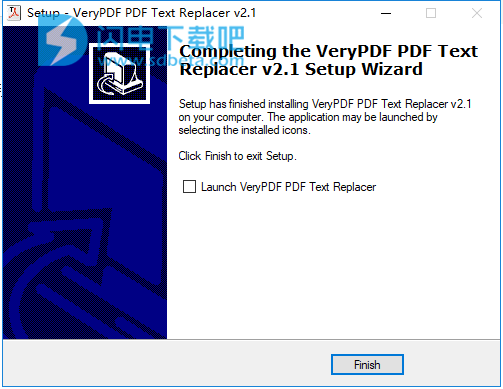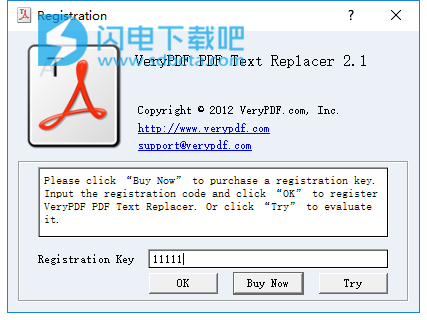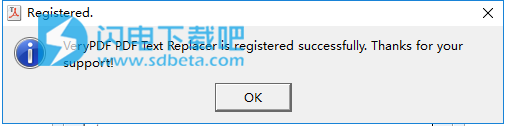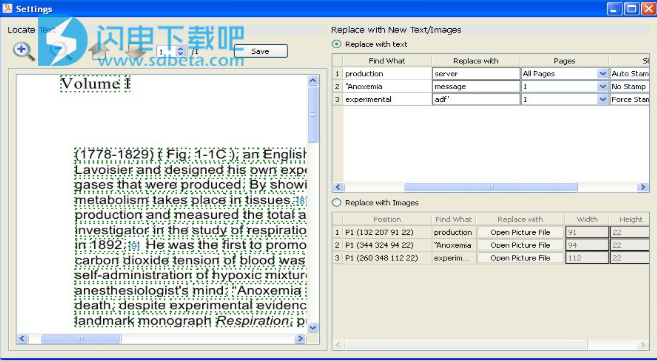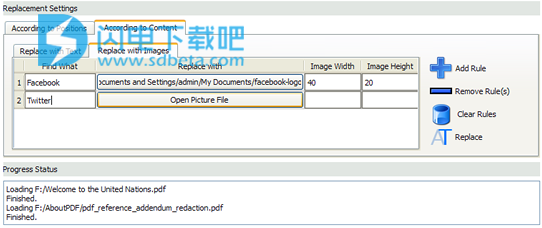VeryPDF PDF Text Replacer破解版是一款功能强大的PDF文本替换工具,功能包含PDF的查找和替换文本,使用主要为用户提供了方便的工具来帮助大家快速适应文本或者图像来替换PDF页面中指定位置的指定文本,或者用指定的单词、图像来替换找到的的单词,批量替换多个PDF文件中的所有匹配文本等,支持使用多个不同的文本字符串替换多个文本字符串,或者为多个不同的PDF文件替换图像。软件界面简单直观,本次小编带来的是最新破解版,含破解文件、注册码,亲测可完美破解激活软件!
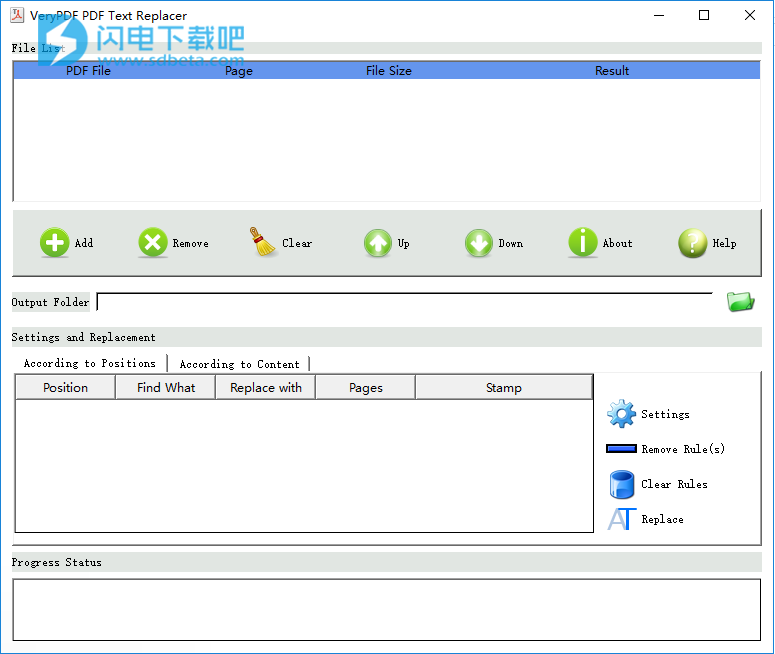
安装破解教程
1、在本站下载并解压,得到verypdf-pdftextreplacer.exe安装程序和crack破解文件夹
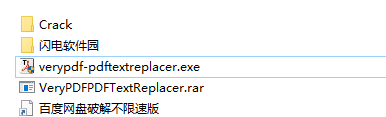
2、双击verypdf-pdftextreplacer.exe运行,选择软件安装路径,点击next

3、如图所示,安装完成,去勾选运行软件,点击finish退出向导
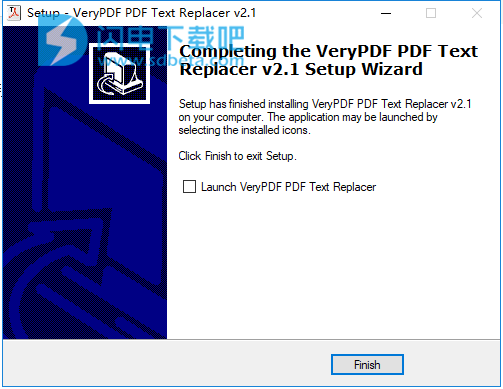
4、将crack破解文件夹中的pdftextreplacer.exe复制到安装目录中,点击替换目标中的文件

5、如图所示,运行软件,输入任意注册码,点击ok
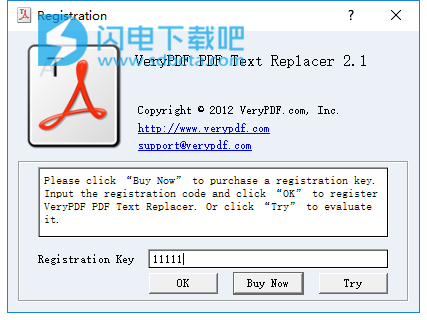
6、注册成功
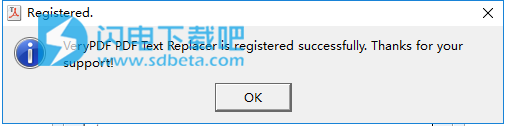
软件功能
1、替换指定位置和页面中的文本
VeryPDF PDF文本替换器可以替换指定页面指定位置的指定文本。这意味着只有指定位置的文本才会被替换,而其他文本将保持不变,即使文本内容与给定的文本内容相同。
2、用给定的文本替换找到的文本
VeryPDF PDF文本替换器可以用给定文本替换一个或多个PDF文件中的所有找到的文本。它可以用一个或多个不同的单词替换多个不同的单词,用于多个不同的PDF文件,只需在批处理模式下单击一下即可。
3、用图像替换指定的文本
VeryPDF PDF文本替换器有一个很棒的功能,它可以用图像替换找到的文本。在指定位置替换指定文本时,应用程序可以将图像宽度和高度调整为文本字段,并保持页面布局正常。但是,用户可以修改默认的宽度和高度。
4、命令行操作
除GUI操作外,VeryPDF PDF Text Replacer支持命令行操作,用文本或图像替换PDF文本。使用图像替换文本时,应用程序支持通过命令行选项设置图像宽度和高度。
软件特色
1、使用批处理替换多个PDF文件中的文本。
2、允许指定要替换的页面范围。
3、替换所有选定PDF文件的特定位置和页面中的文本。
4、用图像或文本替换指定位置的文本。
5、用图像替换文本时自定义图像大小。
6、用多个不同的图像替换多个单词。
7、在一个替换过程中用不同的单词替换多个单词。
8、选择以PDF格式绘制区域,然后通过图像或文本替换此区域。
9、GUI版本中的三种替换模式:自动印记,强制印记和无印记。
10、两种更换模式 - 用文本替换,用文本覆盖。
11、用文本和图像替换PDF文本的命令行操作。
使用教程
1、下载并安装
下载您可以从下载网页下载该应用程序。然后安装它,您将获得有限时间的免费试用。运行应用程序,您将看到VeryPDF PDF Text Replacer的主界面,如图1所示。您将学习如何使用以下说明中的按钮。
图1
2、输入和输出PDF文件
单击“ 添加”,然后选择一个或多个PDF文件并将其添加到“ 文件列表”中。添加的PDF文件将在一个批处理中处理。
按钮删除用于删除文件列表中的选定项目,按钮清除用于删除文件列表中的所有项目。
按钮Up和Down正在排序文件列表中的项目。由于替换规则基于列表中的第一个PDF文件,因此这些按钮可用于将一个PDF移动到文件列表中的第一个位置。
设置输出文件夹以保存修改的PDF文件。
3、替换指定页面的指定位置中的文本
在“ 替换设置”面板中,选择“ 根据位置”选项卡,然后您将看到如图1所示的设置界面。
单击Settings Settings按钮,然后您将看到Settings对话框,如图2所示。在对话框的左侧,您可以在File List中查看第一个PDF文件。
图2
在“ 定位文本”面板中,浏览PDF页面并选择需要替换的文本,然后将出现一个按钮添加到表格中。单击按钮,页面编号,文本位置和文本内容将出现在右侧的表格中。输入您将用来替换原来的文本,在列中的文本替换为。如您所见,确定位置的文本生成将被替换为文本服务器。您可以在此处设置页面范围和图章模式。
设置完所有要替换的文本后,单击“ 保存”按钮,然后进入如图1所示的界面。
在主界面中,保持选项卡根据位置激活并单击“ 替换 ”按钮,然后指定页面的指定位置中的所选文本将替换为给定文本。这不会影响不在指定位置和页面中的其他单词。
4、用图像替换指定位置的文本
您可以按图像替换指定位置的文本。指定文本,位置和页码的操作与上一节中的操作类似。
不同之处如图2所示。设置替换时应选择“ 替换为文本 ”。单击“ 替换为”列中的“ 打开图片文件 ”按钮,然后选择图像。这将用所选图像替换相应的文本。在这种情况下(指定位置),将自动调整图像宽度和高度以保持页面布局规则。但是,您可以通过在“ 宽度”和“ 高度 ”列中输入数字来自定义大小。
图3
点击保存,保存与图像替换文本的替换规则,然后单击按钮替换,而标签根据位置被激活。
5、查找并替换所有选定PDF文件中的文本
在前面的部分中,描述了替换指定文本的用法。以下单词是关于如何查找和替换所有选定PDF文件中的任何文本。
图4
在主界面中,选择选项卡根据内容,然后您将看到设置界面,如图4所示。选择子选项卡替换为文本,单击添加规则,然后您可以输入要查找的文本和文本到用。。。来代替。您可以通过添加多个规则来替换多个文本。单击规则编号,然后单击“ 删除规则”将其删除。保持子选项卡替换为文本激活,单击按钮替换,应用程序将替换列中的所有文本查找列中的文本替换为在文件列表中添加的所有PDF文件中。如果默认替换方法无法正常工作,请选中Stamp文本框,然后再次处理PDF文件。
6、查找文本并将其替换为图像
在选项卡根据内容,选择子选项卡替换为图像,单击添加规则,然后您可以在查找内容中输入要替换的文本。点击该按钮打开图片文件在与更换,并设置适当的图像宽度和图像高度。现在保持子选项卡替换为图像,单击替换按钮,然后所有添加的PDF文件的找到的文本将被相应的图像替换。
图5
替换图像的功能对于将公司名称更改为公司徽标非常有用。
更新日志
错误修复。
优化输入文件,批量转换不会被某些特殊的PDF文件停止。
优化输出文件,它不会覆盖相同的名称输出文件。
在设置菜单中,设置规则时,预览窗口将保持不变。
V2.1
添加选择页面范围功能。
添加三种替换模式:自动标记,无标记和强制标记。
替换图像PDF中的文本或图像的选项。
选择绘制需要重新定位的区域,然后您可以按图像或文本放置此区域。
在安装目录中添加命令程序replace.exe。
用命令行用文本替换文本。
用命令行用image替换文本。
指定要替换的图像的宽度和高度。
通过命令行注册应用程序。